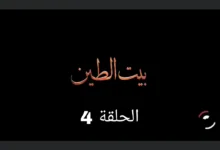كيفية إدخال سيرفر IPTV يدويًا: دليل عملي شامل

تُعد خدمة IPTV (التلفزيون عبر بروتوكول الإنترنت) من بين أكثر التقنيات تطورًا في مشاهدة القنوات التلفزيونية والبرامج عبر الإنترنت. يعتمد تشغيل IPTV على سيرفرات توفر المحتوى للمستخدمين، ولكن في بعض الحالات قد تحتاج إلى إدخال سيرفر IPTV يدويًا للاستفادة من الخدمة. في هذا المقال، سنقدم لك خطوات تفصيلية لإدخال سيرفر IPTV يدويًا بطريقة احترافية.
ما هو سيرفر IPTV؟
سيرفر IPTV هو مصدر رئيسي يوفر تدفقات المحتوى مثل القنوات التلفزيونية، الأفلام، والمسلسلات عبر الإنترنت. يُدار هذا السيرفر بواسطة مزودي خدمات IPTV ويحتاج إلى برنامج أو جهاز متوافق لعرض المحتوى. يتطلب تشغيل هذه الخدمة عنوان URL للسيرفر أو ملف بصيغة M3U، والذي يمكن إدخاله يدويًا للحصول على الخدمة.
لماذا قد تحتاج إلى إدخال سيرفر IPTV يدويًا؟
هناك عدة أسباب قد تدفعك إلى إدخال سيرفر IPTV يدويًا، ومن أبرزها:
- ضبط الإعدادات المخصصة: قد ترغب في استخدام سيرفر محدد يوفر قنوات معينة أو جودة بث أعلى.
- حل مشكلات تقنية: أحيانًا تواجه مشكلة في الاتصال التلقائي بالخدمة، ما يستدعي إدخال البيانات يدويًا.
- اختبار سيرفرات جديدة: يمكن أن تقوم بتجربة سيرفرات مختلفة لتحديد الأفضل منها.
كيفية إدخال سيرفر IPTV يدويًا
فيما يلي خطوات تفصيلية لإدخال سيرفر IPTV يدويًا:
1. تجهيز الأدوات اللازمة
قبل البدء، تأكد من توفر الآتي:
- برنامج IPTV أو جهاز استقبال: مثل Smart IPTV، VLC Media Player، أو جهاز Android TV.
- عنوان URL للسيرفر: يُقدم من مزود الخدمة، ويبدو عادةً كالتالي:
http://example.com/iptv - اتصال إنترنت مستقر: لضمان تشغيل سلس ودون انقطاع.
2. تحميل برنامج IPTV
- إذا كنت تستخدم جهازًا ذكيًا (مثل Android أو iOS): قم بتنزيل تطبيق مخصص لتشغيل IPTV من متجر التطبيقات.
- إذا كنت تستخدم جهاز كمبيوتر: يمكنك استخدام برامج مثل VLC أو Kodi.
- لأجهزة التلفزيون الذكية (Smart TVs): تحقق من توفر تطبيق IPTV عبر متجر التطبيقات الخاص بجهازك.
3. فتح إعدادات البرنامج
- بعد تثبيت البرنامج، افتح التطبيق وانتقل إلى قسم الإعدادات أو إعدادات السيرفر.
- ابحث عن خيار “إضافة قائمة تشغيل” أو “Add Playlist”.
4. إدخال تفاصيل السيرفر يدويًا
- اختر خيار “إضافة URL” أو “Enter URL Manually”.
- قم بإدخال عنوان URL الخاص بالسيرفر الذي تلقيته من مزود الخدمة.
- تأكد من إدخال العنوان بدقة لتجنب الأخطاء.
- بعض البرامج تدعم إدخال ملفات بصيغة M3U. إذا كان لديك ملف، يمكنك رفعه مباشرة.
5. حفظ الإعدادات وتشغيل القنوات
- بعد إدخال البيانات، انقر على “حفظ” أو “Save”.
- انتظر قليلًا حتى يتم تحميل القنوات.
- اختر القناة التي ترغب في مشاهدتها وابدأ في الاستمتاع.
نصائح لتحسين تجربة IPTV
- اختيار سيرفر موثوق: تأكد من استخدام سيرفر مستقر يوفر جودة بث عالية وخدمة مستمرة.
- اختبار الاتصال بالإنترنت: تأكد من أن سرعة الإنترنت لديك تتناسب مع جودة البث المطلوبة.
- التحديث الدوري للبرنامج: للحصول على أفضل أداء وإصلاح أي مشكلات تقنية.
- حماية البيانات: استخدم شبكة VPN إذا كنت قلقًا بشأن الخصوصية عند الاتصال بسيرفر IPTV.
هل يمكن إدخال أكثر من سيرفر يدويًا؟
نعم، معظم التطبيقات تدعم إضافة أكثر من سيرفر، ويمكنك التبديل بينها بسهولة.
هل إدخال السيرفر يدويًا آمن؟
إدخال السيرفر يدويًا آمن طالما أن مصدر السيرفر موثوق. تجنب السيرفرات غير الموثوقة التي قد تحتوي على برمجيات ضارة.
ماذا أفعل إذا لم يعمل السيرفر بعد إدخاله؟
- تحقق من صحة عنوان URL المدخل.
- جرب إعادة تشغيل التطبيق أو الجهاز.
- تأكد من أن الإنترنت يعمل بكفاءة.
- إذا استمرت المشكلة، تواصل مع مزود الخدمة للحصول على دعم فني.
إدخال سيرفر IPTV يدويًا هو عملية بسيطة لكنها تتطلب دقة واتباع الخطوات بعناية. باستخدام الأدوات المناسبة، يمكنك تخصيص تجربتك والاستمتاع بمحتوى عالي الجودة. تأكد دائمًا من اختيار سيرفر موثوق وضمان استقرار اتصال الإنترنت لتحصل على أفضل أداء من خدمة IPTV.
باتباع هذه الإرشادات، ستكون قد خطوت نحو الاستفادة الكاملة من تقنية IPTV بطريقة احترافية ومضمونة.